[Opmerking van de redactie:dit artikel is bijgewerkt op 24-4-21 om updates van Instagram en TikTok's benadering van ondertiteling weer te geven.]
Voor de video-inhoud van vandaag zou het toevoegen van ondertiteling (CC) of ondertitels geen optionele stap of een bijzaak moeten zijn. Het is belangrijk om ervoor te zorgen dat elke video die je maakt, toegankelijk is voor het beoogde publiek, en het toevoegen van ondertiteling is een functie die een groot verschil maakt.
De voordelen van het toevoegen van ondertiteling zijn duidelijk. Het belangrijkste is dat u met de CC-tekst uw inhoud kunt delen met dove of slechthorende kijkers. Het is ook handig voor kijkers die een andere taal spreken, kijkers die inhoud gebruiken met hun telefoon op stil, en zelfs voor zoekmachines, die gemakkelijker begrijpen wat uw inhoud bevat als er tekstbijschriften zijn.
Met andere woorden, het toevoegen van ondertiteling aan uw inhoud is van cruciaal belang en verbetert de video-ervaring om een aantal redenen. Helaas heeft elk video-ondersteunend platform zijn eigen proces voor het toevoegen van ondertiteling aan video-inhoud, en sommige platforms hebben zelfs geen CC-optie in de gebruikersinterface.
Voor makers van inhoud leidt dit tot een frustrerend dilemma:het is belangrijk om ondertitels aan video's toe te voegen, maar het proces platform per platform uitzoeken is tijdrovend en vaak minder dan intuïtief. Dat is waar we binnenkomen.
We hebben deze handleiding gemaakt om u door het CC-proces te leiden op veel van de meest voorkomende platforms:YouTube, Facebook, Instagram, LinkedIn, Twitter en TikTok. We zullen delen hoe het native proces eruit ziet binnen het platform zelf, alle tips en trucs die je moet weten om je leven gemakkelijker te maken, en tot slot, enkele hulpmiddelen om te bekijken als je wilt proberen om het toevoegen van ondertitels te automatiseren.
Laten we erin duiken!
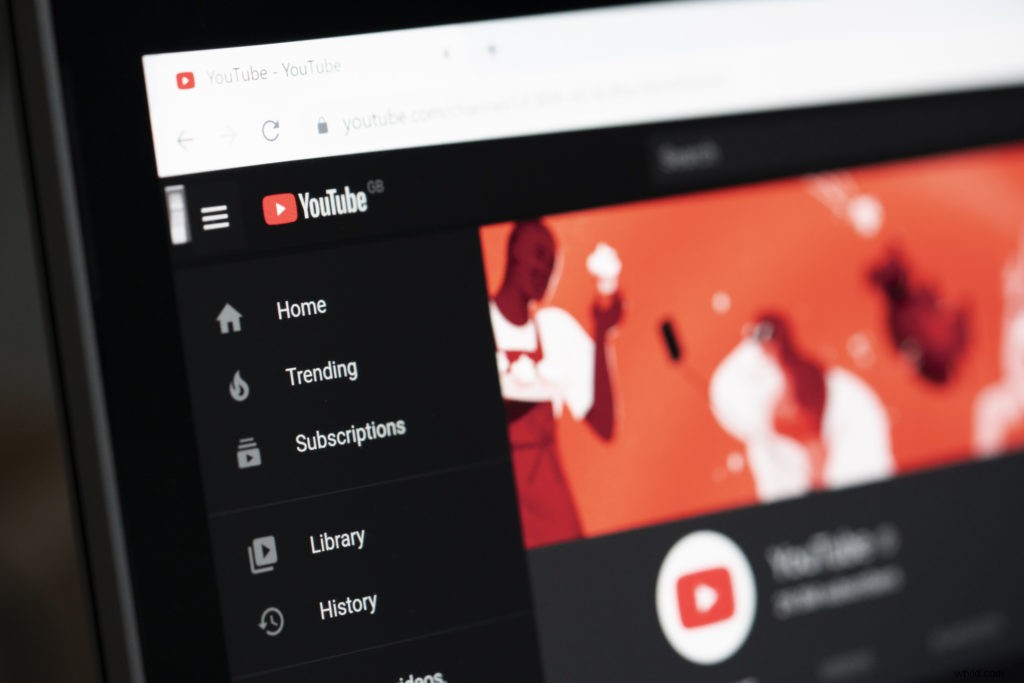
YouTube
We beginnen met YouTube, dat een behoorlijke (zij het soms tijdrovende) ondertitelingsfunctie heeft. Eerst het goede nieuws. YouTube voegt automatisch ondertiteling toe aan je inhoud, wat betekent dat wanneer je een video uploadt, kijkers de mogelijkheid hebben om ondertiteling meteen in te schakelen. Het slechte nieuws? Automatische ondertiteling is niet altijd nauwkeurig (gemiddelden vallen in het bereik van 60-70%), vooral als de audio van lage kwaliteit is, er achtergrondgeluid is, luidsprekers over elkaar praten of luidsprekers accenten hebben.
Om naar het gebied te gaan waar u uw ondertiteling kunt aanpassen, klikt u op "Video bewerken" en navigeert u vervolgens naar het gedeelte met de tekst "Ondertitels" in de linkerzijbalk (zie afbeelding hieronder). Van daaruit zie je de automatisch gegenereerde bijschriften van YouTube. Als de bijschriften van YouTube perfect zijn wanneer je je video bekijkt, kun je alles met rust laten. De meeste video's hebben echter een paar kleine correcties. Als je bewerkingen of updates wilt maken, klik je op 'Dupliceren en bewerken' aan de rechterkant van het scherm, waarna je naar de ondertitelingsinterface van YouTube gaat.
YouTube is redelijk goed in het automatisch afstemmen van de tekst op de timing in de video, dus in veel gevallen kun je gewoon door de tekst kijken die YouTube heeft gegenereerd en eventuele fouten corrigeren. Als je video een script heeft, kun je je script ook kopiëren en plakken in het tekstvak (hoewel je de video moet bekijken om te controleren of het script ook echt perfect wordt gevolgd in de video).
Als je de timings zelf wilt aanpassen, heb je die optie ook. Klik gewoon op "Tijden toewijzen" en je kunt zowel de ondertiteltekst als de tijd (in seconden) bewerken waarop die tekst moet verschijnen.
Als je klaar bent, kun je de videospeler op het scherm gebruiken om de video terug te kijken en ervoor te zorgen dat alles wordt uitgelijnd zoals jij dat wilt. Als je tevreden bent met de bijschriften, klik je op 'Publiceren' en je bent klaar!
Laten we het vervolgens hebben over Facebook. Het proces van Facebook is vergelijkbaar met YouTube. Het heeft een tool die automatisch bijschriften genereert en je kunt de uitvoer bekijken en zowel de tekst als de timing bewerken. Op Facebook worden de ondertitels alleen automatisch afgespeeld als kijkers de inhoud bekijken met hun apparaat op mute, maar de optie om de ondertiteling in of uit te schakelen is ook beschikbaar wanneer het geluid is ingeschakeld.
Houd er rekening mee dat het proces voor het toevoegen van bijschriften verschilt, afhankelijk van of je een pagina hebt (meestal een bedrijfs- of organisatieaccount) of je eigen persoonlijke account.
In je persoonlijke account kun je de ondertiteling pas aanpassen nadat de video al is gepost. Je krijgt niet de mogelijkheid om de ondertiteling te bekijken tijdens het uploaden van de video. Dan is uw optie voor het toevoegen van bijschriften het uploaden van een SubRip-bestand (.srt). (Zie hieronder voor meer informatie over het maken van een SubRip-bestand.) Facebook geeft gedetailleerde instructies voor het uploaden van uw .srt-bestand op zijn website.
Op een Facebook-pagina zijn uw opties een beetje anders. Nadat je video is geüpload (maar voordat je hem plaatst), zie je een optie in de rechterkolom met de naam 'Ondertitels en bijschriften'. Binnen dat scherm kun je een SubRip-bestand uploaden of de automatisch gegenereerde bijschriften van Facebook bekijken en aanpassen zoals je zou doen op YouTube. Zo ziet dat eruit.

Als je klaar bent met beoordelen en je een goed gevoel hebt over het eindproduct, klik je op 'Goedkeuren' en doorloop je zoals gewoonlijk de rest van het video-publicatieproces.
Instagram heeft momenteel de minst bruikbare interface voor het toevoegen van ondertiteling aan je video's. Voor gewone berichten heeft het zelfs helemaal geen optie om ondertiteling toe te voegen - je moet in plaats daarvan open bijschriften gebruiken.
Wat is het verschil tussen ondertitels en open bijschriften? Het verschil is vooral of u ze kunt in- en uitschakelen of niet. Ondertiteling bestaat niet in de bronvideo:ze worden achteraf toegevoegd en kijkers kunnen beslissen of ze ze willen bekijken of uitschakelen.
Open bijschriften bestaan daarentegen wel in de bronvideo. Ze zijn wat we noemen 'ingebrand' in de video, wat betekent dat je editors de ondertitelingstekst daadwerkelijk op het scherm moeten zetten voordat je video klaar is. Als je video al af is en geen ondertiteling bevat, zijn er diensten van derden, zoals Rev en 3PlayMedia, die open ondertiteling kunnen toevoegen aan de uiteindelijke video.
Op Instagram is het de enige optie om deze route te volgen en de bijschriften in de video zelf op te nemen. De interface ondersteunt geen ondertiteling die kan worden in- en uitgeschakeld volgens de voorkeur van de kijker, dus het is een alles-of-niets-benadering. Dit geldt momenteel ook voor Instagram Reels, de TikTok-imiterende korte videofunctie.
Voor IGTV en Instagram Stories is het landschap een beetje anders. In september 2020 introduceerde Instagram een functie die automatisch ondertitels in 16 talen zou toevoegen voor IGTV. En voor Instagram Stories hebben veel gebruikers momenteel de mogelijkheid om automatisch gegenereerde bijschriften toe te voegen. (Vanaf april 2021 werd deze functie momenteel uitgerold en sommige accounts hebben er toegang toe, terwijl andere dat niet hebben.) Om toegang te krijgen tot ondertiteling in Stories, neem je je video op en klik je vervolgens op het pictogram dat eruitziet als een lachend gezicht (vierde van rechts in de afbeelding hieronder).

Van daaruit ziet u het volgende menu, waarmee u meestal locatietags, muziek en andere stickers en overlays kunt toevoegen. Bijschriften zijn nu een van die opties. Klik gewoon op de optie 'ondertiteling' aan de linkerkant en je ziet automatisch gegenereerde tekst voor je video. Omdat Instagram deze functie voor Stories en IGTV uitrolt, verwachten we dat dezelfde optie binnenkort beschikbaar komt voor rollen en reguliere videoposts. En als je de ondertitelingsfunctie voor Verhalen of IGTV nog niet hebt, blijf dan regelmatig kijken naarmate de functie zich uitbreidt om van toepassing te zijn op meer accounts.

LinkedIn valt ergens in het midden van Instagram en Facebook/YouTube als het gaat om het gemak van ondertiteling. In tegenstelling tot Facebook en YouTube heeft het geen automatisch gegenereerde ondertitelingsfunctie, maar in tegenstelling tot Instagram ondersteunt het wel ondertiteling.
Het proces hier vereist dat u een SubRip-bestand maakt en uploadt. Onze favoriete truc voor het genereren van een SubRip-bestand, vooral als je je inhoud op meerdere platforms plaatst, is om Facebook of YouTube als tussenpersoon te gebruiken. Wanneer u uw inhoud uploadt naar Facebook of YouTube, genereert deze automatisch het SubRip-bestand voor u - zo werkt de functie voor automatisch ondertitelen.
U kunt dus eerst het proces doorlopen om uw video op een van die platforms te plaatsen en vervolgens het .srt-bestand downloaden dat automatisch wordt gegenereerd.
Zodra u het bestand hebt, neemt u het rechtstreeks naar LinkedIn en uploadt u het daar als uw ondertitelingsbestand. We doen dit voor onze inhoud bij Lemonlight, en het werkt goed voor onze bijschriften (en bespaart tijd in vergelijking met het helemaal opnieuw maken van het SubRip-bestand).

Als u deze route niet wilt gaan, kunt u ook de services van derden gebruiken die we eerder noemden om het .srt-bestand voor u te genereren. Rev is over het algemeen onze favoriete tool en VEED werkt behoorlijk goed als je een gratis optie wilt. (Rev en 3PlayMedia worden vaak gezien als de marktleiders.)
Als je je SubRip-bestand hebt, kun je het als volgt toevoegen aan LinkedIn. Wanneer je video is geüpload, klik je op 'Bewerken' en vervolgens op 'Selecteer bijschrift' waar je het .srt-bestand uploadt. Klik vervolgens op "Gereed" en u bent klaar!

Twitter presenteert nog een uniek scenario voor het toevoegen van bijschriften. Het staat alleen SRT-bestandsuploads toe als je toegang hebt tot Twitter's Media Studio (die je moet aanvragen) of wanneer je een Twitter-advertentie plaatst. Als je niet binnen die twee categorieën valt, is je enige optie om ondertiteling in je video te coderen voordat je post zoals je zou doen op Instagram.
Hier is een samenvatting als je die weg moet gaan:ofwel moeten je redacteuren de bijschriften aan het videobestand toevoegen voordat het voltooid is, of je kunt een service van derden gebruiken om de bijschriften in te branden nadat het videobestand al is gemaakt.
Zodra je je open ondertiteling hebt toegevoegd, upload je de video zoals je normaal zou doen, zonder je zorgen te maken over ondertitelingsfuncties. Omdat je ondertiteling in de video zelf staat, hoef je achteraf niets toe te voegen.

TikTok
Eindelijk, TikTok! Het publiek van TikTok is vooral meedogenloos als het gaat om het overslaan van bijschriften, dus je zult deze stap zeker willen opnemen als onderdeel van je proces voor het maken van inhoud.
Vanaf april 2021 rolt TikTok momenteel een functie voor automatische ondertiteling uit voor videomakers. Sommige accounts hebben de functie al uitgerold, andere niet. Als je account nog geen toegang heeft om video's met ondertiteling te maken, betekent dit helaas ook dat je niet ziet de ondertiteling van videomakers die doen hebben de functie al. Wees geduldig, want de functie wordt steeds verder uitgebreid naar meer accounts. Als je de functie niet hebt en je wilt in de tussentijd ondertiteling toevoegen, zijn hier een paar manieren die je kunt nemen.
Je eerste optie op TikTok is om de bijschriften handmatig toe te voegen als tekst op het scherm. Dit is wat veel makers doen omdat jij de meeste controle hebt over het eindproduct, hoewel het tijdrovend is. Als u deze route wilt gaan, klikt u op de knop "Tekst" onderaan het scherm en typt u vervolgens uw bijschriften handmatig. Het is een goede gewoonte om uw tekst te beginnen met 'CC:', zodat kijkers begrijpen dat de tekst een bijschrift is en geen aanvullende, niet-gerelateerde tekst.
Let ook op waar je deze tekst plaatst. Als je het te laag op het scherm plaatst, overlapt het bijschrift van de video met de tekst op het scherm, waardoor beide moeilijker te lezen zijn. Hetzelfde geldt voor het te hoog op het scherm plaatsen, waar het overlapt met de tabbladen met de tekst 'Volgen' en 'Voor jou'. Uw veiligste gok is om deze waar mogelijk in het midden van het scherm te plaatsen.
Als alternatief kunt u de vertrouwde services van derden gebruiken om de bijschriften te maken. Apps zoals Clipomatic en Mixcaptions worden vaak gebruikt door TikTok-makers, en de services Rev en 3PlayMedia die we eerder noemden, kunnen ook TikTok-ondertitels aanpakken.
Uiteindelijk hopen we de komende maanden en jaren meer ondertitelingsfuncties binnen deze platforms zelf te zien. Omdat YouTube en Facebook het zo eenvoudig maken om automatisch ondertiteling te genereren, bestaat de technologie - het is gewoon niet de industriestandaard op dit moment. Totdat we een wijdverbreide acceptatie van automatisch gegenereerde ondertiteling zien, zullen deze tijdelijke oplossingen ervoor zorgen dat uw inhoud toegankelijk is voor alle doelgroepen.
